目录
前言
忘记root密码的话,就不能执行面向整个系统的变更作用,所以在必要的时候可以选择以下三种方法进行修改、重置root密码。
目的
Linux系统重置root密码的目的主要有以下几点:
1.安全性考虑:如果root密码被泄露或遗忘,那么系统可能面临安全风险。恶意用户或未经授权的用户可能利用已知的root密码获得对系统的完全控制权,从而执行恶意操作或窃取敏感数据。因此,定期更改root密码或在密码泄露后立即重置,是保护系统安全的重要措施。
2.系统维护需求:在某些情况下,系统管理员可能由于某种原因无法登录到系统,例如密码遗忘或过期。此时,重置root密码是恢复系统访问权限的必要步骤,以便进行进一步的维护和管理操作。
3.遵循最佳安全实践:重置root密码也是遵循最佳安全实践的一部分。安全专家通常建议定期更改关键账户(如root账户)的密码,以减少密码被猜测或破解的风险。
4.应对潜在的安全威胁:如果系统检测到潜在的安全威胁或入侵尝试,重置root密码可以作为一种紧急响应措施,以减少潜在攻击者利用已知密码进行进一步攻击的可能性。
方法如下:
方法一
此方法适用于:已知root密码,或者已经使用了root免密登录的情况下,修改root密码
第一步:进入root用户
第二步:执行命令passwd root更改root密码
方法二
第一步:启动系统进入GRUB2界面
第二步:按下<e>键进入GRUB编辑模式,如下图界面
按向下箭头找到linux开头的那一行,空格到行尾输入“rd.break enforc \ ing=0”
(这里我们用的系统是RedHat9.0,如果大家用的是CentOS,)
第三步:按<Ctrl+x>组合键启动系统
第四步:按下回车键出现“sh-5.1#”后方可输入接下来的命令
- 执行“mount -o remount,rw /sysroot”重新挂载文件系统;
mount -o remount,rw /sysroot - 执行“chroot / sysroot”改变系统目录为临时挂载目录
chroot / sysroot
第五步:执行passwd命令修改root密码
第六步:在根目录下执行“touch /.autorelabel”创建用于重新标记SELinux环境值的文件
touch /.autorelabel执行“exit”退出chroot环境,再一次执行“exit“重启系统返回虚拟机登录界面
exit第七步:验证是否更改成功
打开虚拟机终端切换root用户看更换的密码是否正确
这种方法一般用于修改root 密码或者出现重大问题,临时中断运行,未装载任何文件系统。
方法三
第一步:启动系统进入GRUB2界面
第二步:按下<e>键进入GRUB编辑模式,如下图界面
按向下箭头找到linux开头的那一行,删除“rhgb quiet“
第三步:向内核传递“init=/bin.bash”或“nit=/bin/sh“参数,使用Shell替代默认的daemon进程来重置root密码,这里使用的是“init=/bin.bash”
init=/bin.bash或nit=/bin/sh第四步:按<Ctrl+x>组合键启动系统
第五步:按下回车键出现“sh-5.1#”后方可输入“mount -o remount,rw /”重新挂载根目录
mount -o remount,rw /第六步:执行passwd命令修改root密码
第七步:如果系统启动了SELimnux,必须执行“touch /.autorelabel “,否则将无法正常启动系统
第八步:执行 “exec /sbin/init“ 命令启动系统,或者执行”exec /sbin/reboot“命令重启系统
exec /sbin/init或exec /sbin/reboot第九步:验证是否更改成功
打开虚拟机终端切换root用户看更换的密码是否正确
结语
从上述操作方法可知,任何人不需要密码都能进入GRUB编辑模式,这具有相当大的安全隐患,为此可以设置 GRUB 口令,只有拥有口令的用户才能修改 GRUB 参数。
最后,如果大家觉得上述方法有用的话记得点赞加关注哟!



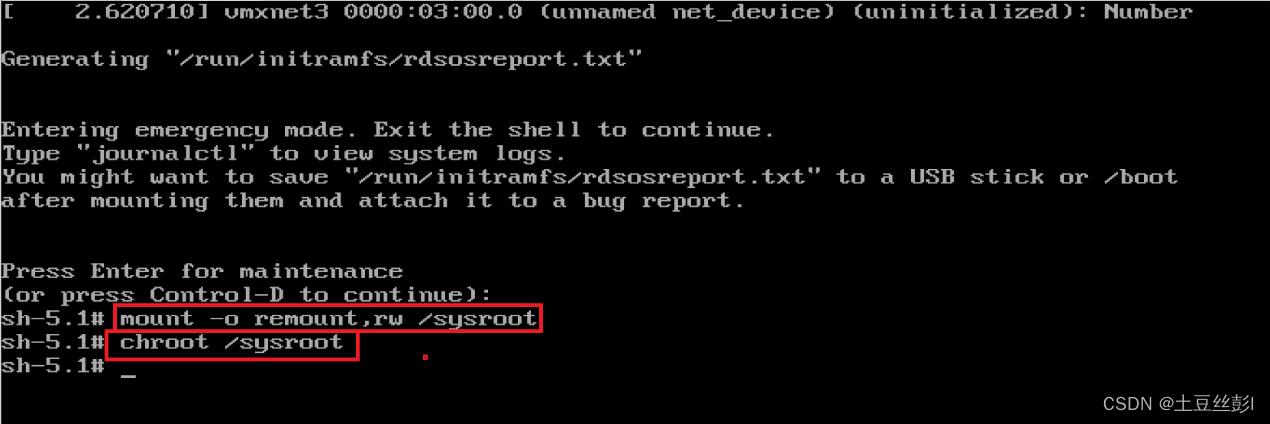






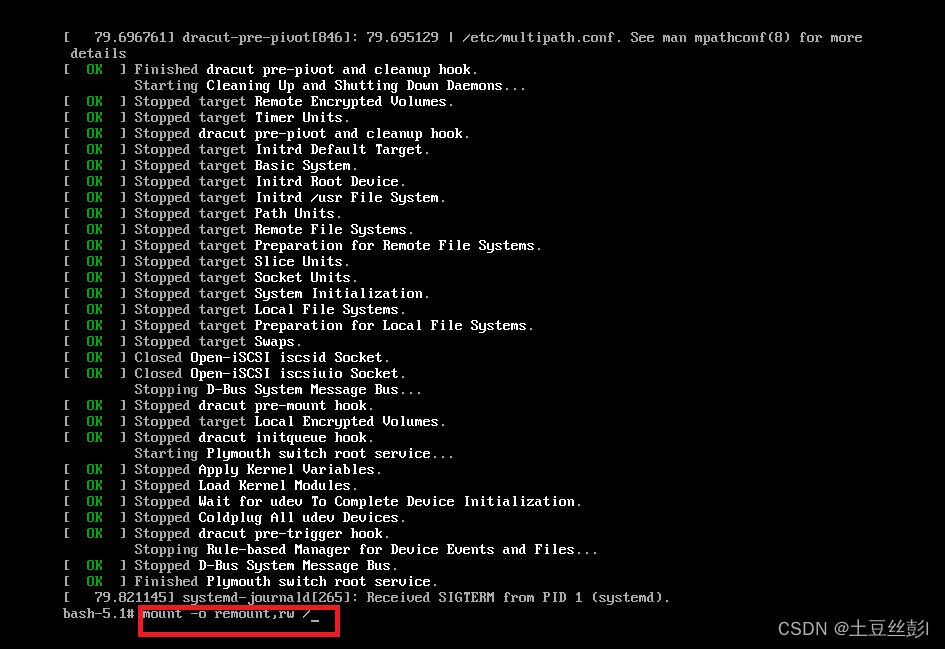
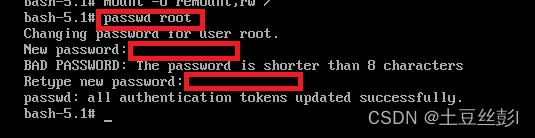

 https://blog.csdn.net/weixin_74907236/article/details/137169937?spm=1001.2014.3001.5501
https://blog.csdn.net/weixin_74907236/article/details/137169937?spm=1001.2014.3001.5501